怎样设置迅雷下载任务数?
1、在电脑上打开迅雷,然后一般会在桌面上看到迅雷图标窗口,双击打开或者右键点击该图标,选择显示主界面
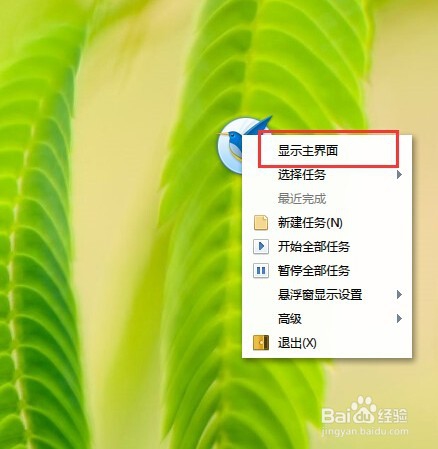
2、这时进入到迅雷的下载窗口当中,在窗口上方的菜单栏中,有一个设置图标,点击打开它
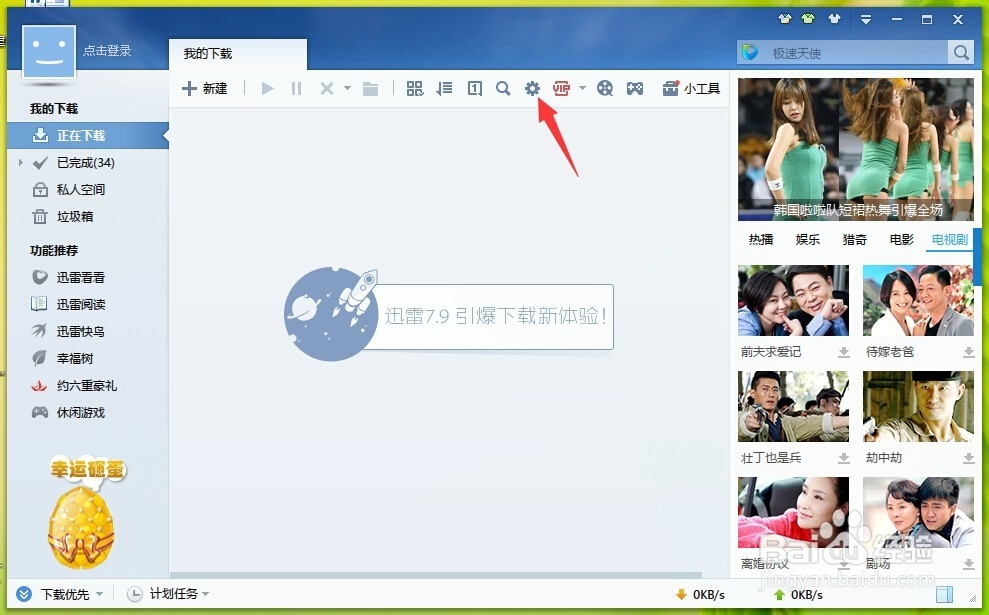
3、或者,我们可以点击窗口右上角的倒三角符号,在下拉菜单中选择配置中心,依然可以进入到设置页面

4、在打开的迅雷设置页面中,左侧栏目的基本设置选项下,可以看到下载栏目,点击它
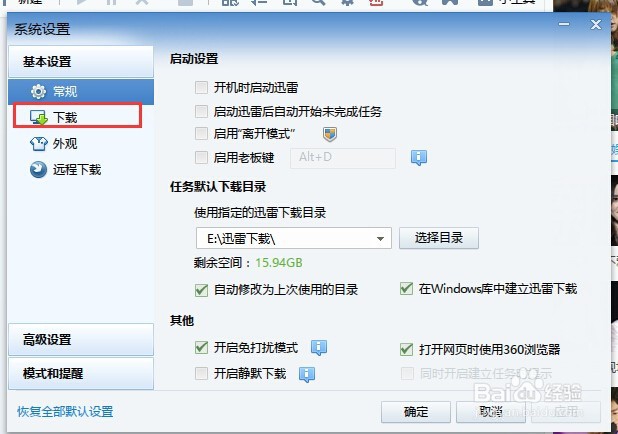
5、这时,在窗口右侧将可以看到任务管理设置,同时下载的最大任务数也在其选项之下,点击倒三角符号

6、在弹出的下拉菜单中,选择自己想要设置的最大任务数,这里可以设置到50个,具体可以根据自己情况来设置
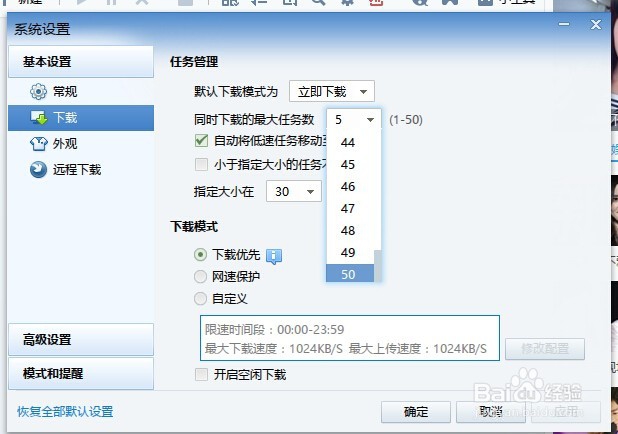
7、设置完毕之后,点击右下角的应用按钮即可,以后下载文件就可以同时50个同时进行了
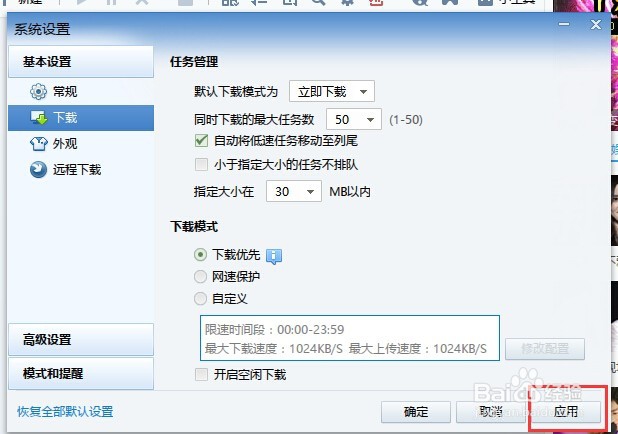
声明:本网站引用、摘录或转载内容仅供网站访问者交流或参考,不代表本站立场,如存在版权或非法内容,请联系站长删除,联系邮箱:site.kefu@qq.com。
阅读量:178
阅读量:172
阅读量:78
阅读量:195
阅读量:104